Das Storyboard
Der WMM hat zwei verschiedene Ansichten für die Zusammenstellung des Features / Films:
- In der Storyboard-Ansicht liegen alle Materialien chronologisch geordnet auf einer Spur oder Ebene nebeneinander, was die Orientierung im eigenen Projekt erleichtert.
- In der Zeitachsen-Ansicht (timeline) sind die einzelnen Clips zwar ebenfalls chronologisch geordnet - hier werden aber Spuren unterschieden. Dies wird spätestens bei der Vertonung Ihres Projektes wichtig oder wenn Sie z.B. die Dauer für die Anzeige von Bildern verändern wollen.
Durch einen Klick auf die folgenden Schaltflächen können Sie zwischen beiden Ansichten hin und her schalten:
![]() oder auch
oder auch
![]()
Arbeiten mit dem Storyboard
Das Storyboard nimmt den gesamten unteren Bereich des WMM Fensters ein und ist mit den folgenden Schaltflächen belegt, deren Kurzbeschreibung Sie sich anzeigen lassen können, indem Sie mit der Maus über das Bild fahren:
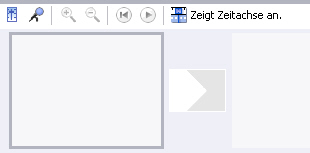
Das Storyboard zeigt nur eine Ebene oder Spur an, auf der alle Dateien in chronologischer Reihenfolge liegen. Die Dateien (Filme, Bilder ...) ziehen Sie mit der Maus aus der Sammlung auf die grossen hellen Felder im Storyboard, wie die folgenden Bilder zeigen:
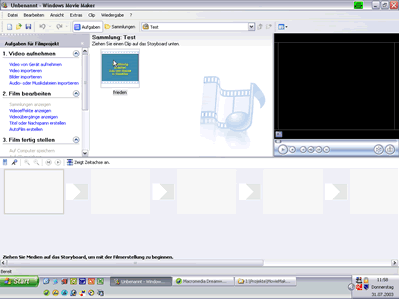
Die importierte Datei in der Sammlung mit der Maus anklicken, die Maustaste gedrückt halten und ...
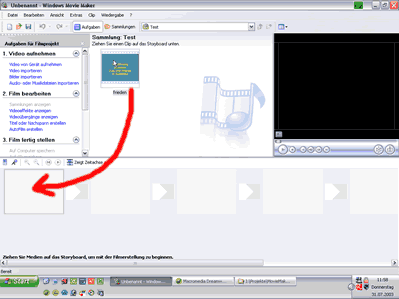
... auf das erste Feld im Storyboard ziehen. Dort die Maustaste wieder loslassen - die Datei fällt in den richtigen Platz.
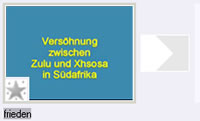
In der unteren linken Ecke wird jetzt ein helles Feld mit einem Stern angezeigt. Auf dieses Feld können Sie Videoeffekte einfügen - doch dazu später mehr.
